Windows 11 đã mang đến nhiều cải tiến về giao diện và trải nghiệm người dùng, và công cụ quản lý ứng dụng cũng không ngoại lệ. “Ứng dụng đã cài đặt” (Installed Apps) là phiên bản nâng cấp từ “Ứng dụng & Tính năng” (Apps & Features) trên Windows 10 và công cụ “Chương trình và Tính năng” (Programs and Features) cũ trong Control Panel. Nắm vững các cách truy cập công cụ này sẽ giúp bạn dễ dàng quản lý, gỡ cài đặt hoặc sửa chữa các ứng dụng trên máy tính của mình. Dưới đây là những phương pháp nhanh chóng và tiện lợi nhất để mở “Ứng dụng đã cài đặt” trên Windows 11.
1. Sử dụng Menu WinX (Power User Menu)
Menu WinX, hay còn gọi là menu người dùng nâng cao (power user menu), là một lối tắt nhanh chóng và tiện lợi để truy cập các công cụ và cài đặt hệ thống quan trọng trong Windows 11. Microsoft đã giới thiệu tính năng này từ Windows 8 và nó vẫn giữ vai trò hữu ích cho đến nay.
Để mở công cụ “Ứng dụng đã cài đặt” thông qua menu WinX, bạn chỉ cần thực hiện theo các bước đơn giản sau:
- Nhấp chuột phải vào nút Start trên thanh Taskbar hoặc nhấn tổ hợp phím Windows + X trên bàn phím.
- Từ menu hiện ra, chọn Installed apps (Ứng dụng đã cài đặt).
Ngay lập tức, công cụ “Ứng dụng đã cài đặt” sẽ xuất hiện, hiển thị danh sách tất cả các ứng dụng đã được cài đặt trên máy tính của bạn, sẵn sàng để bạn quản lý.
2. Tìm kiếm nhanh với Windows Search
Windows Search hoạt động như một trợ lý cá nhân, giúp bạn tìm thấy hầu hết mọi thứ trên máy tính của mình một cách hiệu quả. Điều này đồng nghĩa với việc bạn có thể tận dụng nó để nhanh chóng mở công cụ “Ứng dụng đã cài đặt” chỉ với vài thao tác đơn giản.
Thực hiện theo các bước dưới đây để mở công cụ này thông qua Windows Search:
- Nhấp vào biểu tượng tìm kiếm trên thanh Taskbar hoặc nhấn tổ hợp phím Windows + S trên bàn phím.
- Gõ cụm từ installed apps vào ô tìm kiếm và nhấp vào mục Open (Mở) trong kết quả tìm kiếm hiển thị.
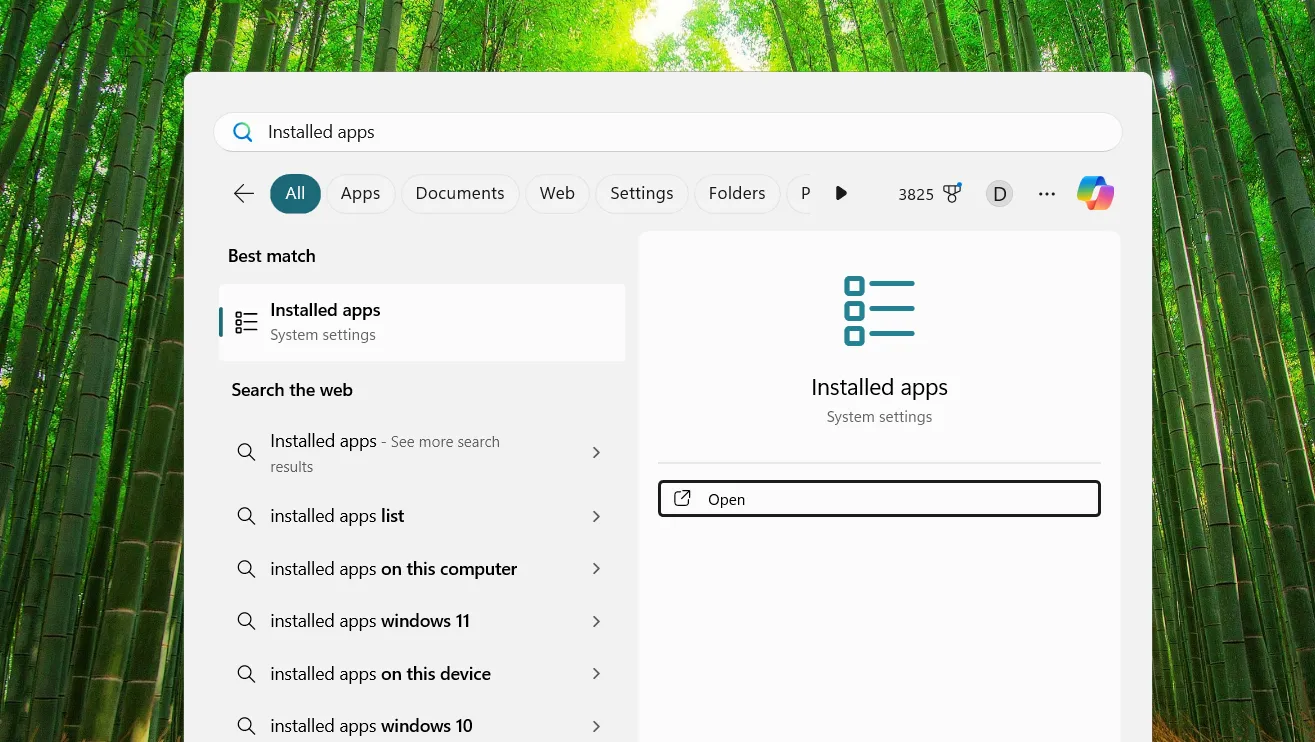 Sử dụng Windows Search để mở Installed apps trên Windows 11
Sử dụng Windows Search để mở Installed apps trên Windows 11
Kết quả là công cụ “Ứng dụng đã cài đặt” sẽ được mở ra, cho phép bạn tiếp tục công việc quản lý ứng dụng.
3. Mở thông qua Lệnh Run
Lệnh Run trên Windows cho phép bạn truy cập nhanh các công cụ và cài đặt hệ thống bằng cách nhập đúng câu lệnh tương ứng. Đây là một phương pháp dành cho những người dùng đã quen thuộc với các lệnh hệ thống.
Để truy cập công cụ “Ứng dụng đã cài đặt” bằng lệnh Run, bạn hãy làm theo các bước sau:
- Nhấn tổ hợp phím Windows + R trên bàn phím để mở cửa sổ Run.
- Gõ lệnh ms-settings:appsfeatures vào hộp thoại và nhấn Enter.
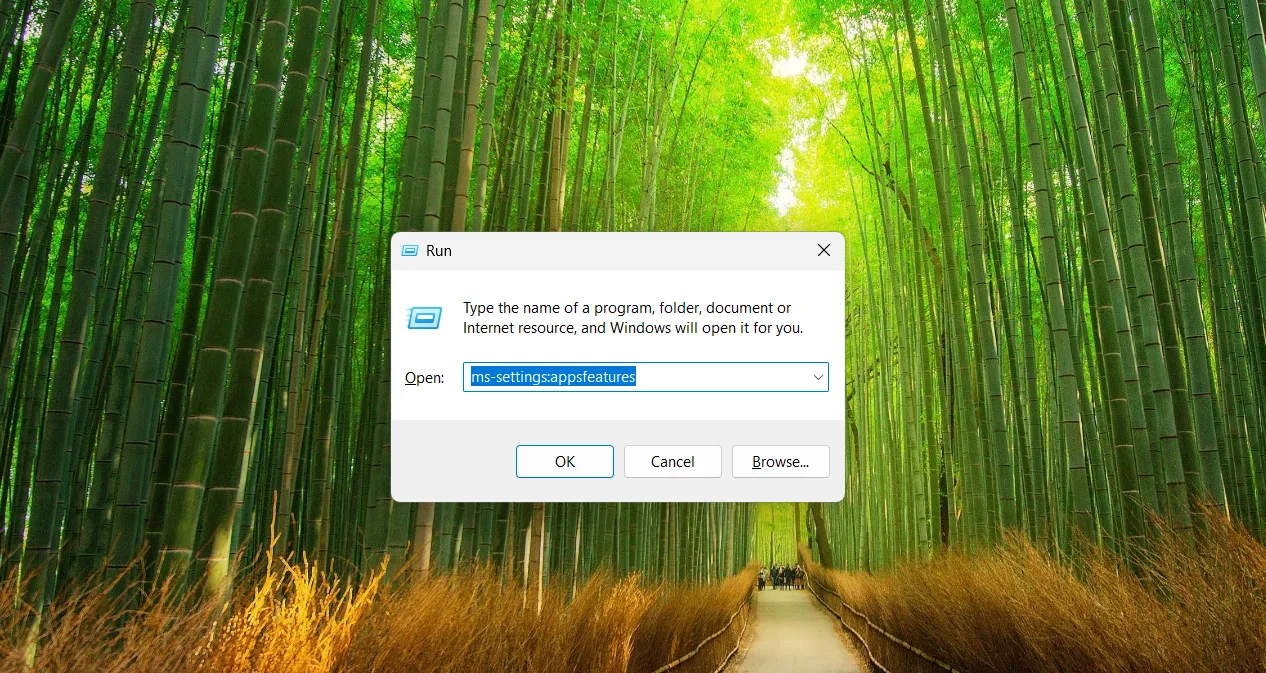 Sử dụng lệnh Run để mở Installed apps trên Windows 11
Sử dụng lệnh Run để mở Installed apps trên Windows 11
Lệnh này sẽ trực tiếp đưa bạn đến trang “Ứng dụng đã cài đặt” trong Cài đặt, giúp tiết kiệm thời gian điều hướng qua nhiều menu.
4. Truy cập từ Cài đặt (Settings)
Ứng dụng Cài đặt (Settings) trong Windows 11 là trung tâm điều khiển cho phép bạn tùy chỉnh và quản lý hầu hết mọi khía cạnh trên máy tính. Trong đó, có một mục riêng biệt được thiết kế để xử lý các ứng dụng đã cài đặt.
Để mở “Ứng dụng đã cài đặt” thông qua menu Cài đặt, bạn hãy làm như sau:
- Nhấp vào menu Start và chọn Settings (biểu tượng bánh răng cưa).
- Trong cửa sổ Cài đặt, chọn mục Apps (Ứng dụng), sau đó chọn Installed apps (Ứng dụng đã cài đặt).
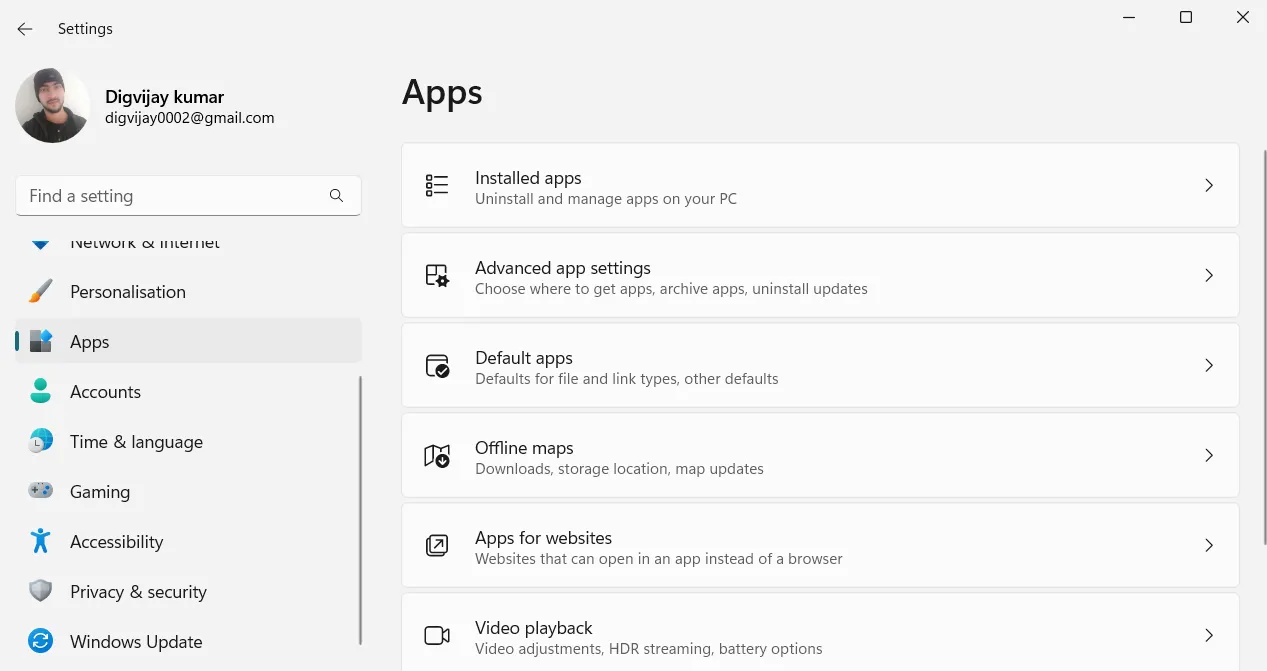 Sử dụng menu Cài đặt để mở Installed apps trên Windows 11
Sử dụng menu Cài đặt để mở Installed apps trên Windows 11
Thao tác này sẽ mở ra danh sách tất cả các ứng dụng bạn đã cài đặt trên máy tính, giúp bạn dễ dàng quản lý hoặc gỡ cài đặt chúng khi cần.
Việc nắm vững các phương pháp này sẽ giúp bạn truy cập công cụ “Ứng dụng đã cài đặt” trên Windows 11 PC một cách nhanh chóng và hiệu quả nhất. Dù bạn là người dùng cơ bản hay nâng cao, các cách trên đều đảm bảo bạn có thể dễ dàng quản lý các ứng dụng đã cài đặt, từ đó tối ưu hóa hiệu suất và không gian lưu trữ trên thiết bị của mình. Hãy thử áp dụng một trong những cách này vào lần tới khi bạn muốn gỡ cài đặt hoặc quản lý một ứng dụng nào đó!


